mindline思维导图的具体操作方法
时间:2022-11-30 14:34:54作者:极光下载站人气:852
mindline思维导图目前有很多小伙伴都在使用,该软件可以自由的制作自己需要的思维导图,并且有很多思维导图样式可以选择,当我们在制作思维导图的时候你可以设置一下导图的字体、颜色以及思维导图的颜色等,当我们想要添加同级主题或者分级主题的时候可以通过快捷键进行添加,这样操作起来比较快速,此外,当我们设置好导图之后你可以直接将导图进行保存,也可以将导图导出为图片或者PDF等格式,下方是关于如何使用mindline思维导图的具体操作方法,想要使用这款软件创建思维导图的小伙伴可以看看。
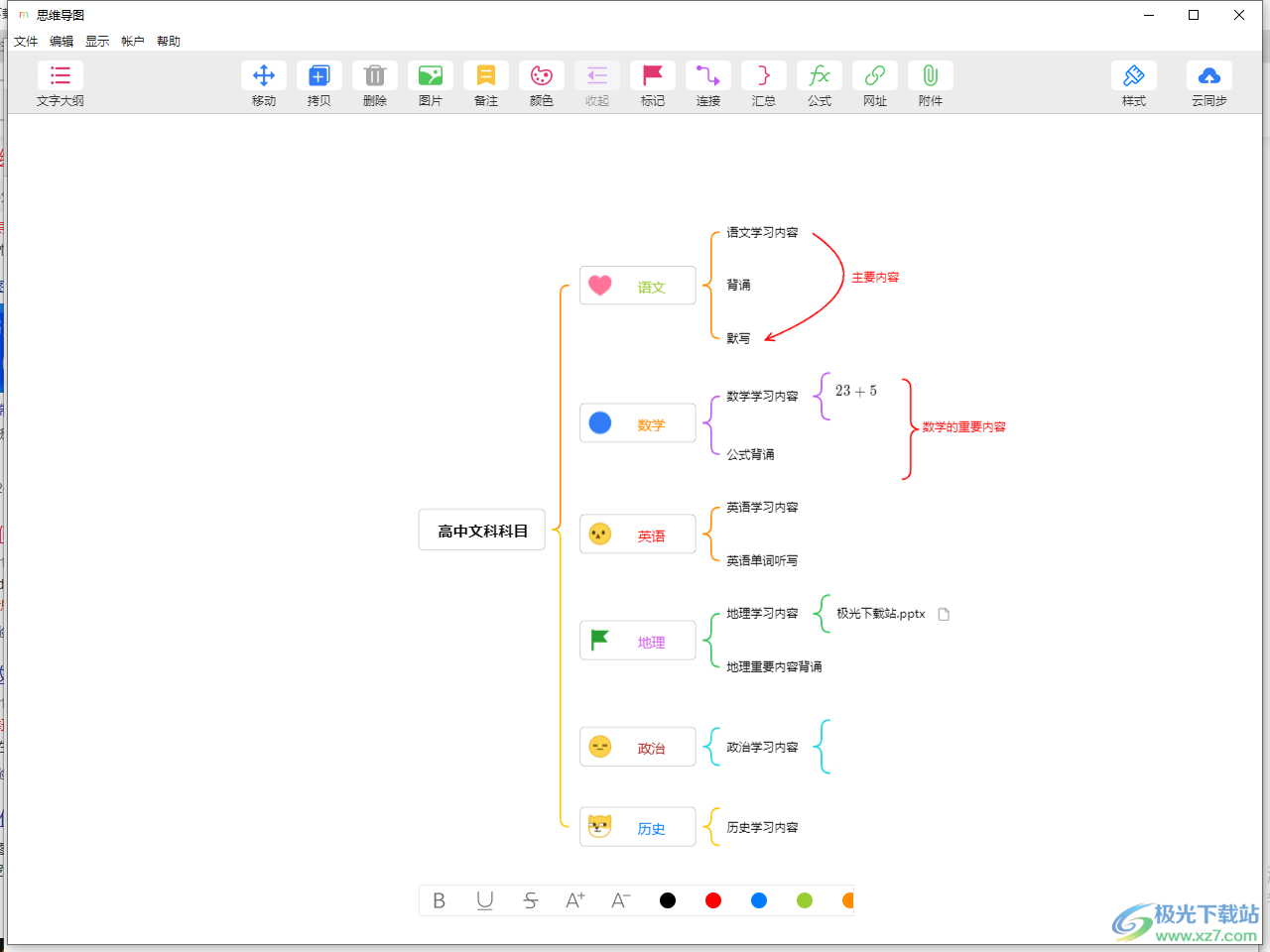
方法步骤
1.首先需要将mindline思维导图打开,进入到页面中有很多的导图样式可以选择,这里我们选择其中一个样式进入到操作页面中。
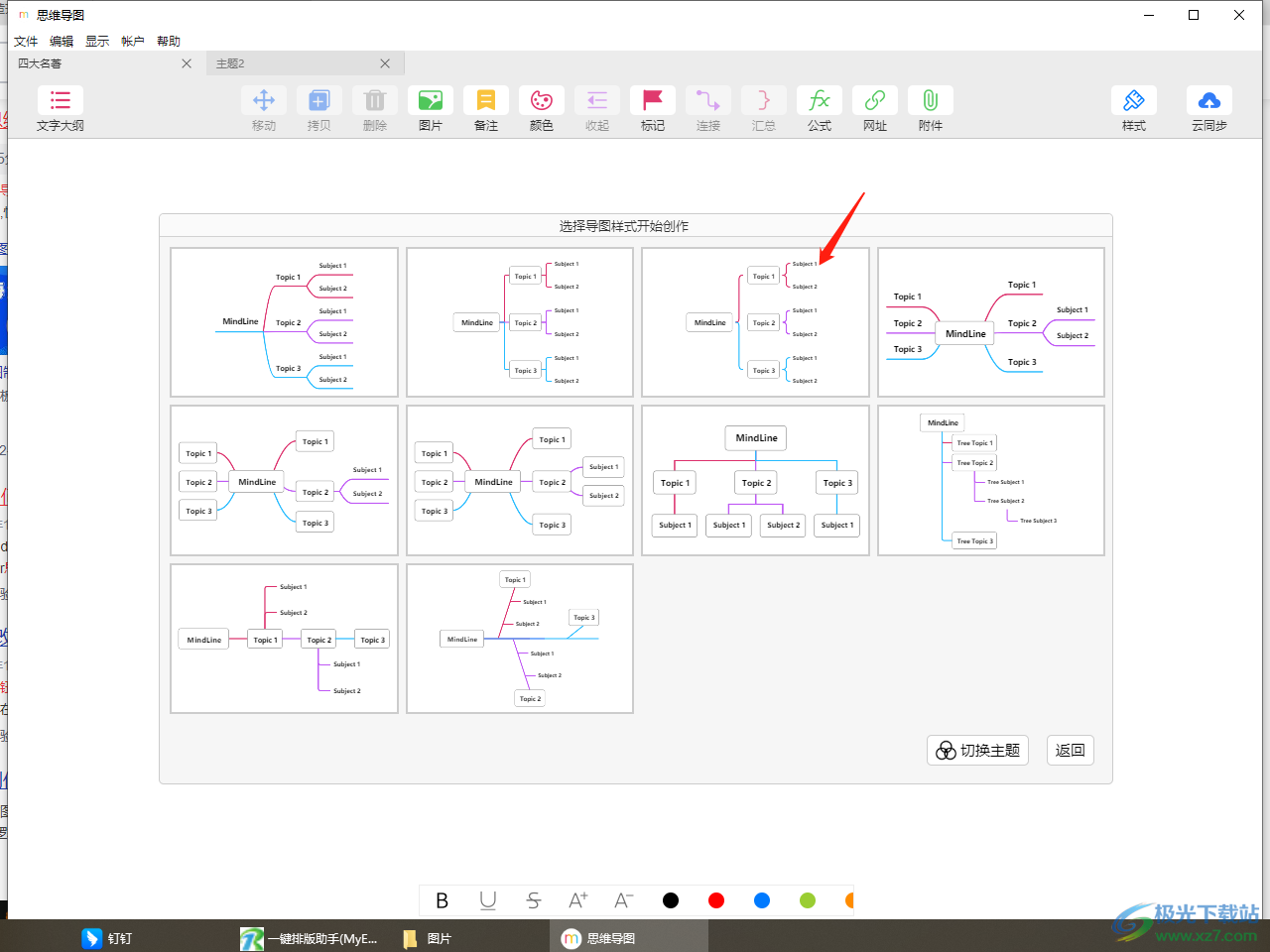
2.进入之后,我们需要在主题框中输入一个主题内容,然后按下键盘上的Ctrl+enter组合键添加一个分支主题,并且输入一个分支主题的文字内容,如图所示。

3.如果想要添加多个分支主题,那么将鼠标放在刚才添加的一个分支主题的框中,按下alt+enter组合键即可添加,添加之后在框中输入文字即可,如图所示。
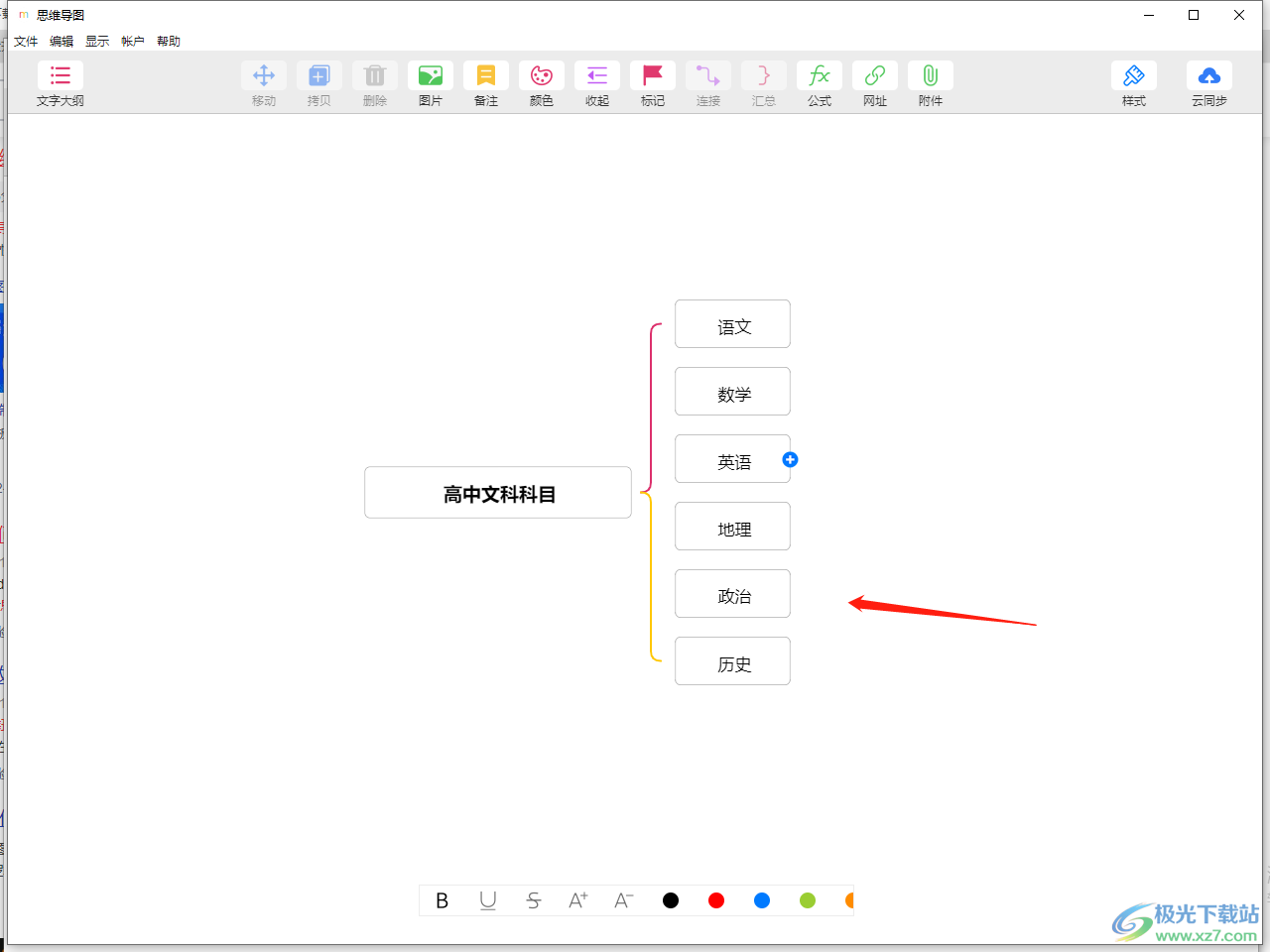
4.然后你可以再次再分支主题进行添加一个子主题,按下Ctrl+enter进行添加,如图所示。
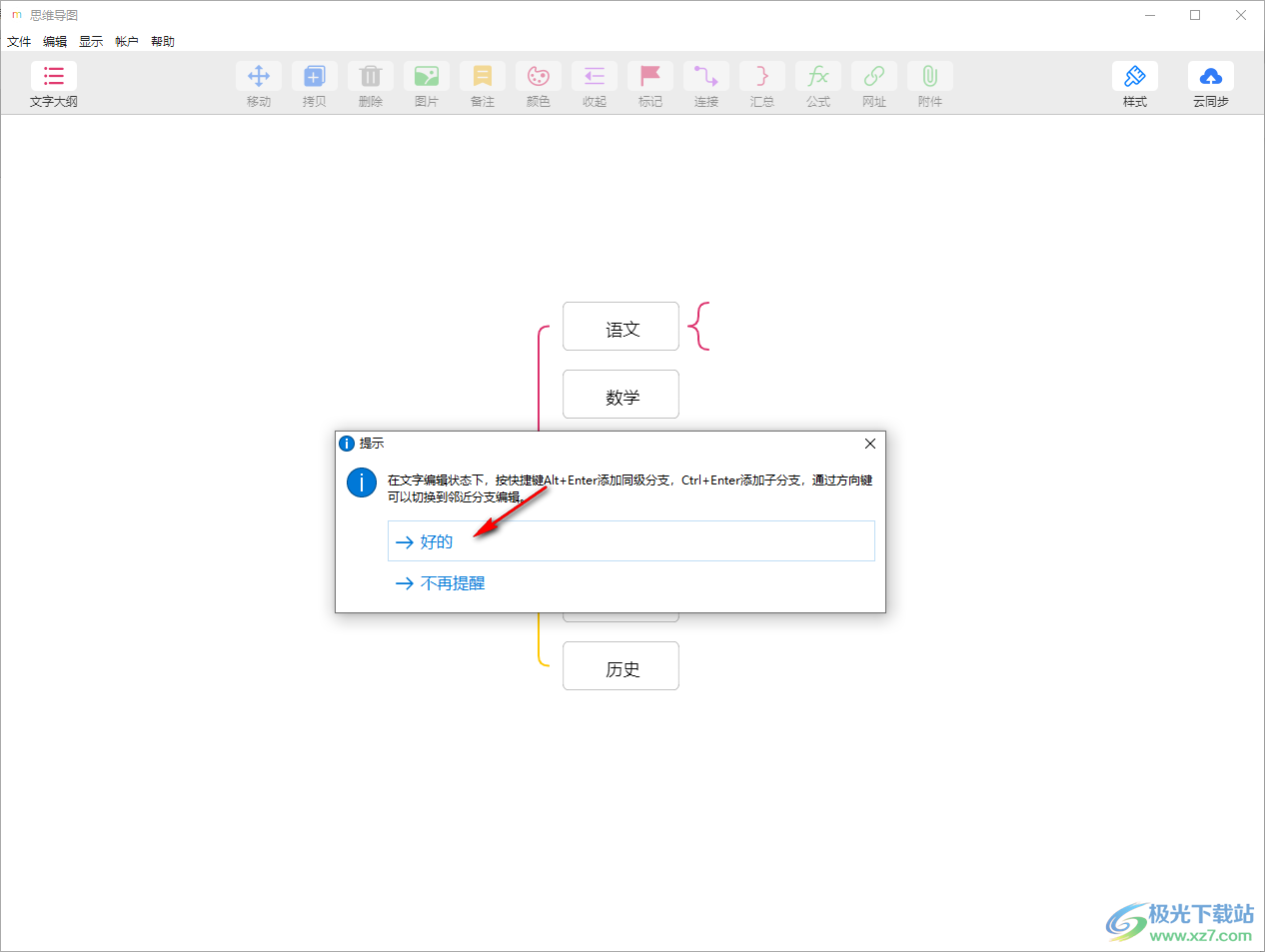
5.按照同样的操作方法,根据自己的需要来添加分支主题,并且输入自己想要编辑的内容。
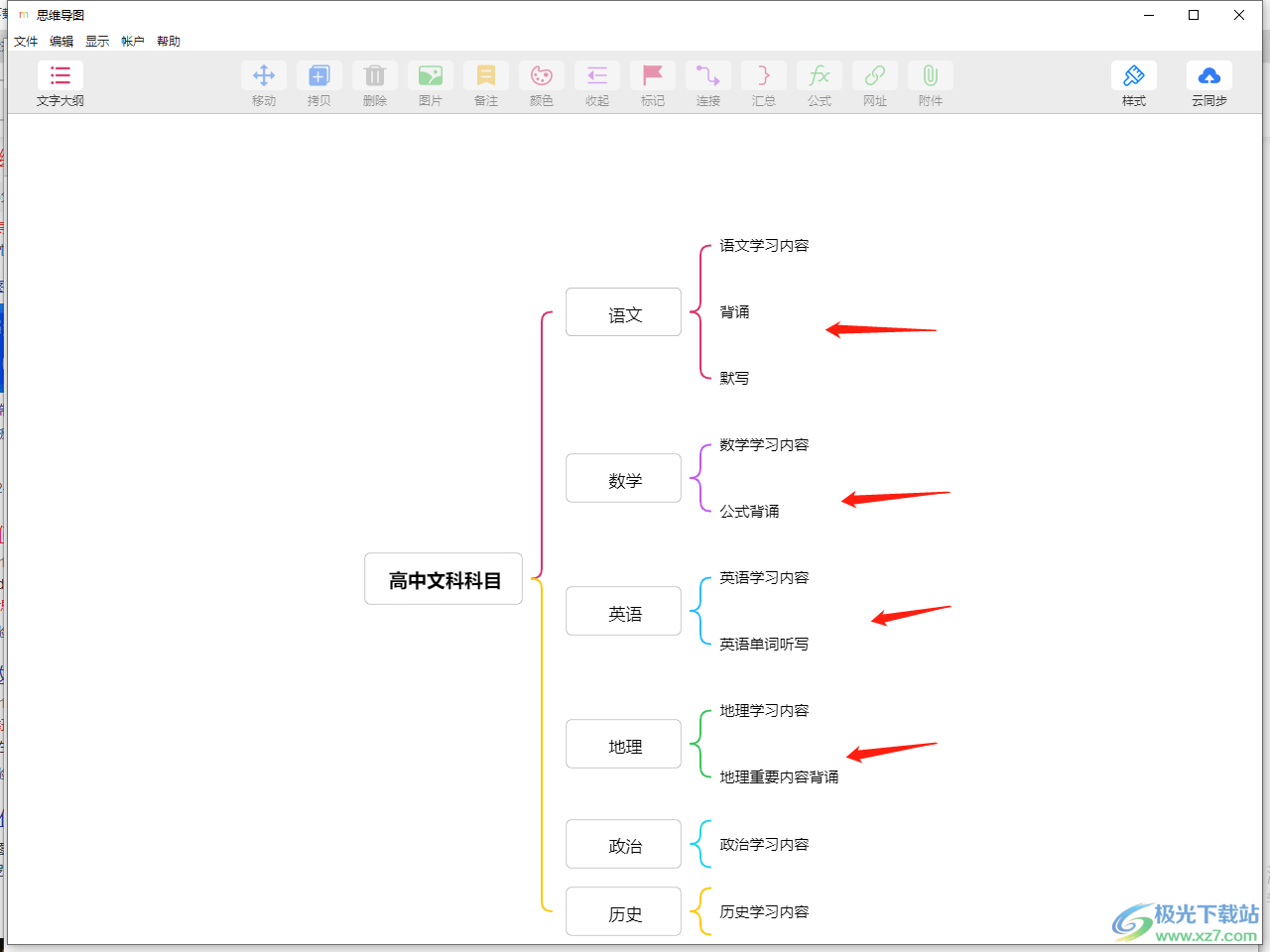
6.然后你可以在给文字内容进行设置编辑,将需要编辑的文字选中之后,在下方会出现一些字体的相关设置,比如字体加粗、颜色的设置等。
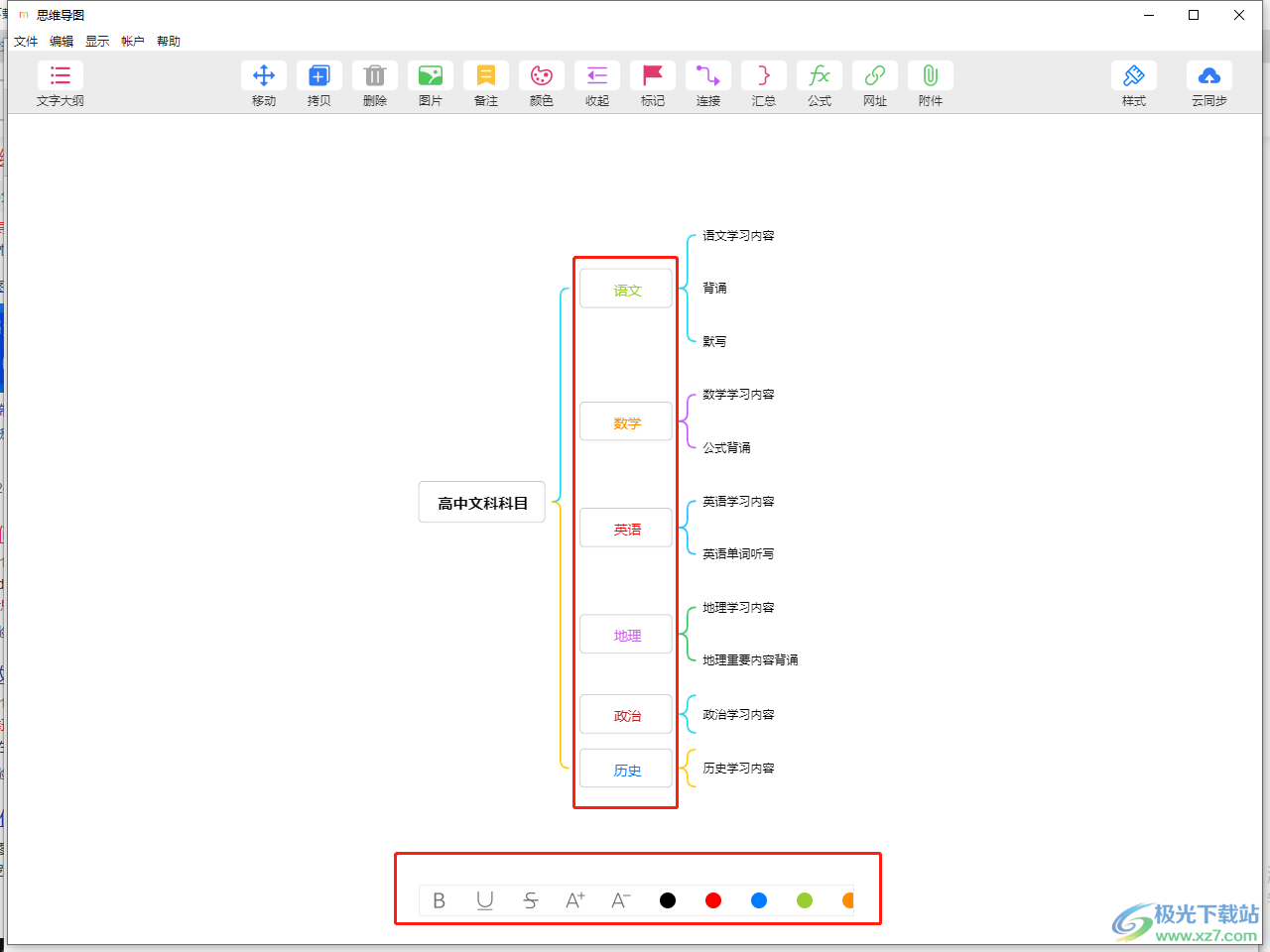
7.接着将鼠标放在【语文】的框中,然后在上方点击一下【颜色】选项,在打开的窗口中选择自己觉得好看的一个颜色,然后语文分支的括号颜色就变成现在所选择的颜色,如图所示。
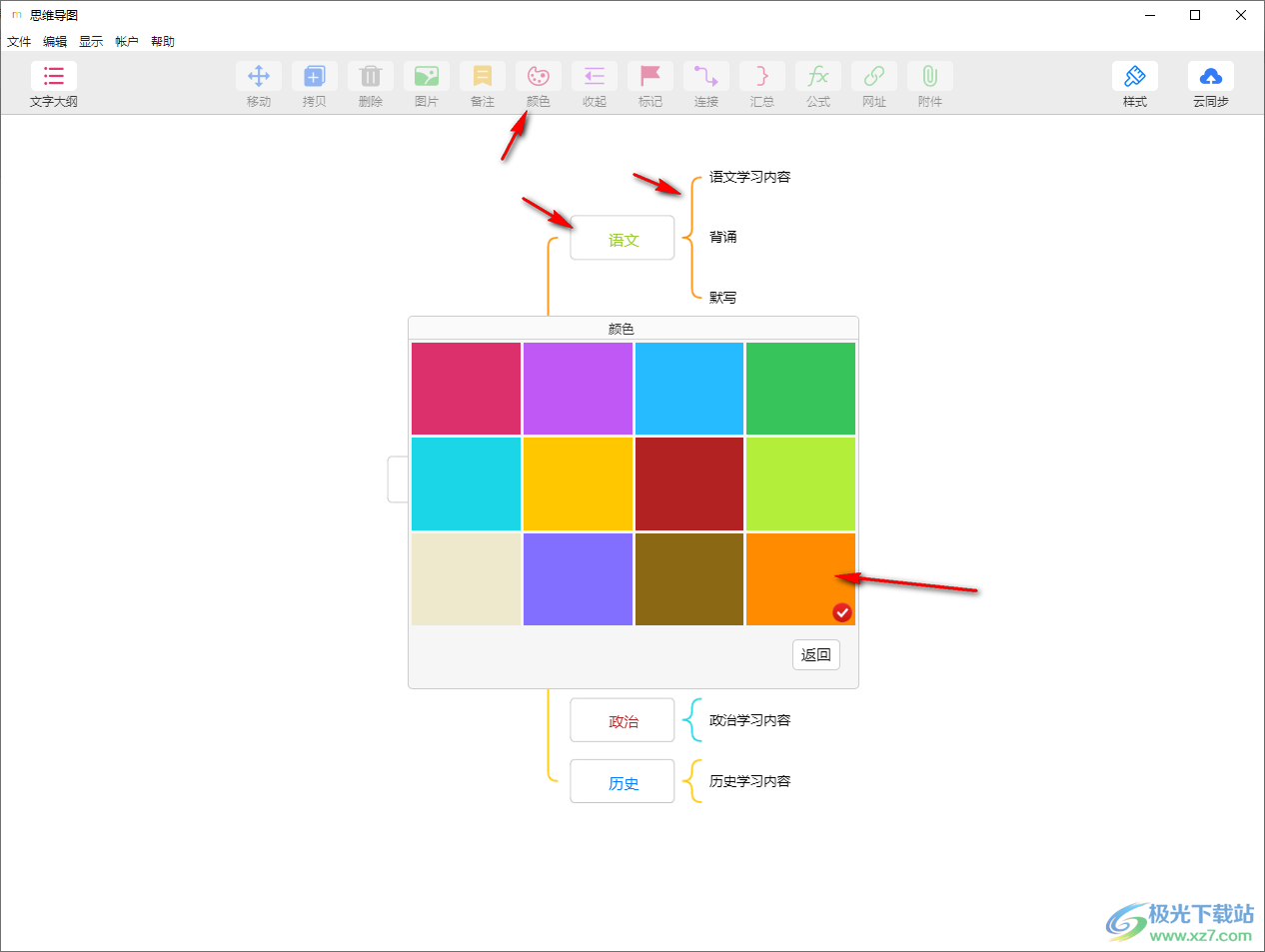
8.此外,此外你可以在上方点击【标记】选项,在打开的标记窗口中选择自己喜欢的一个标记图案。
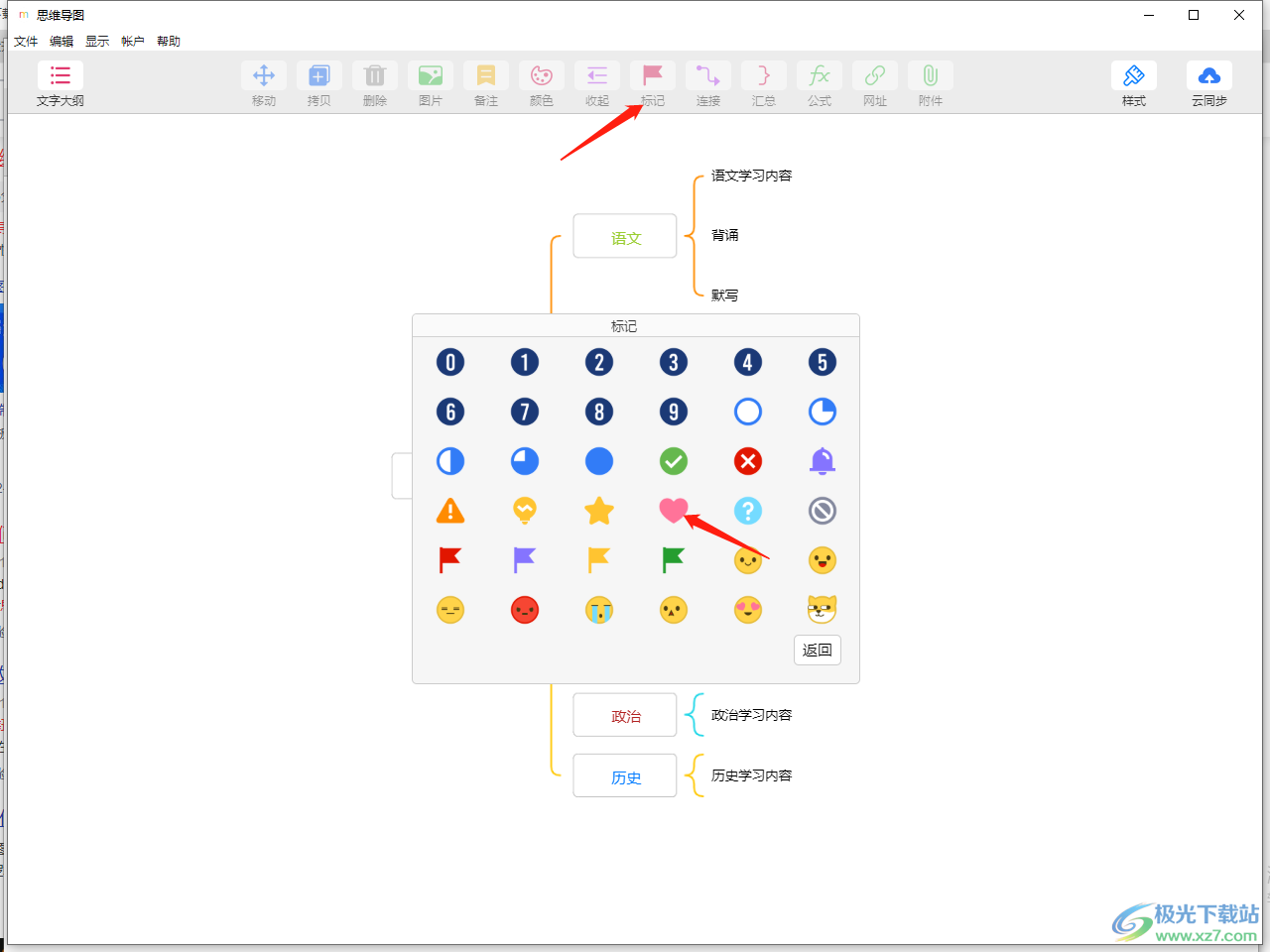
9.选择好标记图案之后,【语文】的框中就会出现我们选择的标记图案,你可以在其他的分支主题中进行标记图案。
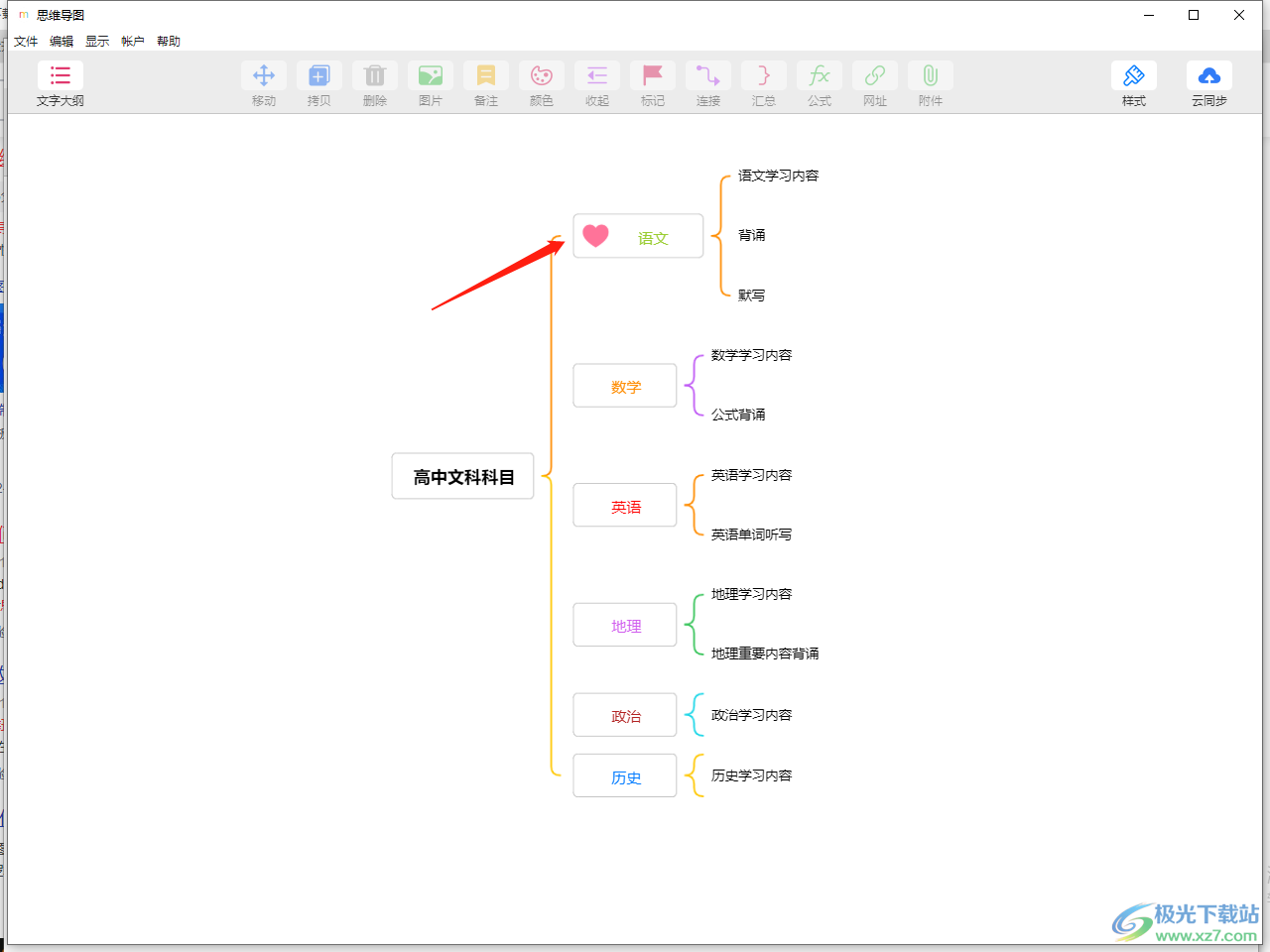
10.在页面的上方有一个【连接】的选项,点击自己想要连接的内容,然后再点击一下上方的【连接】选项,根据提示来操作,用鼠标点击想要连接的另外一个分支主题。
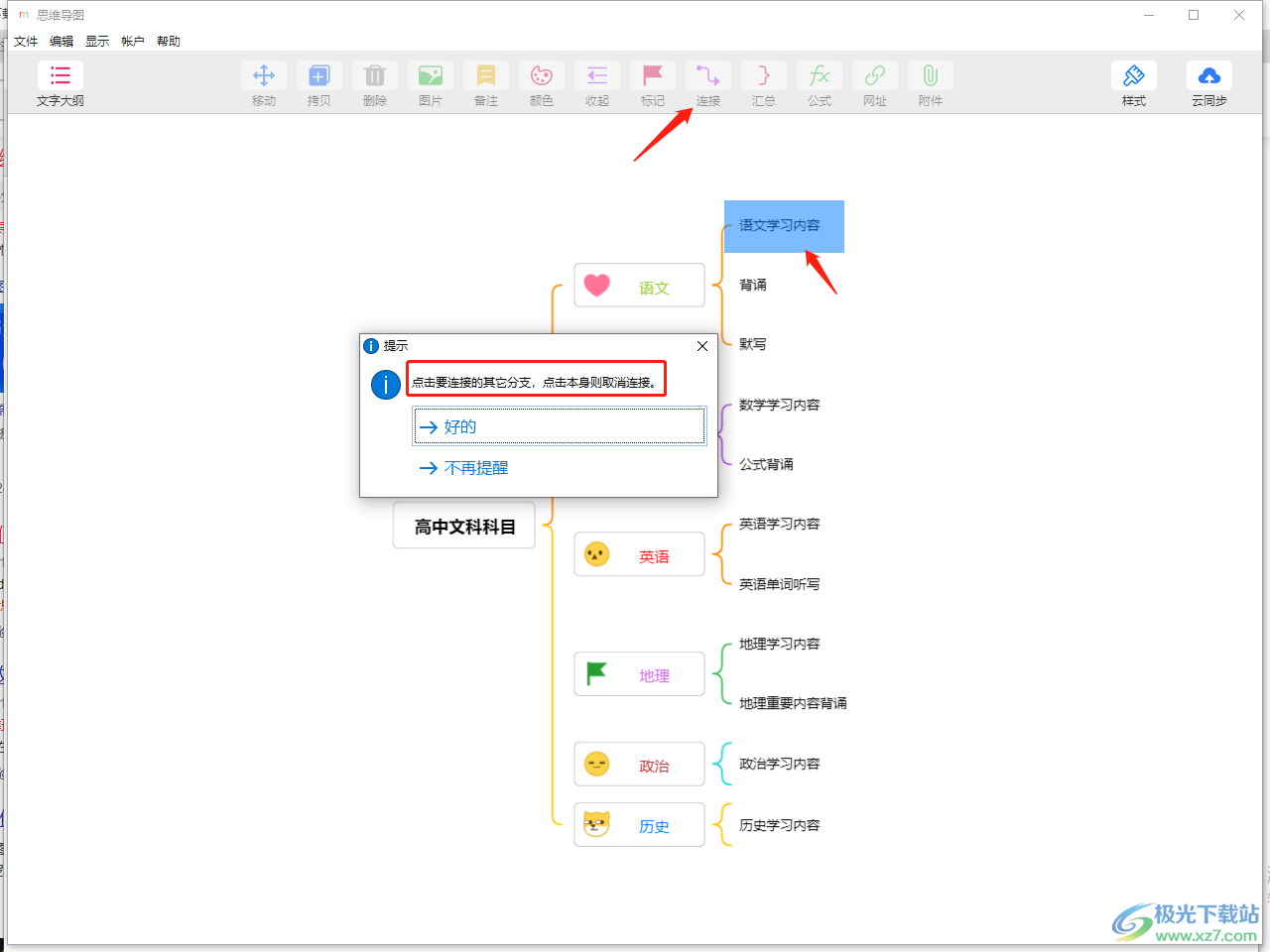
11.之后会弹出一个添加连接的窗口,在框中输入需要连接的一个内容,然后点击确定。
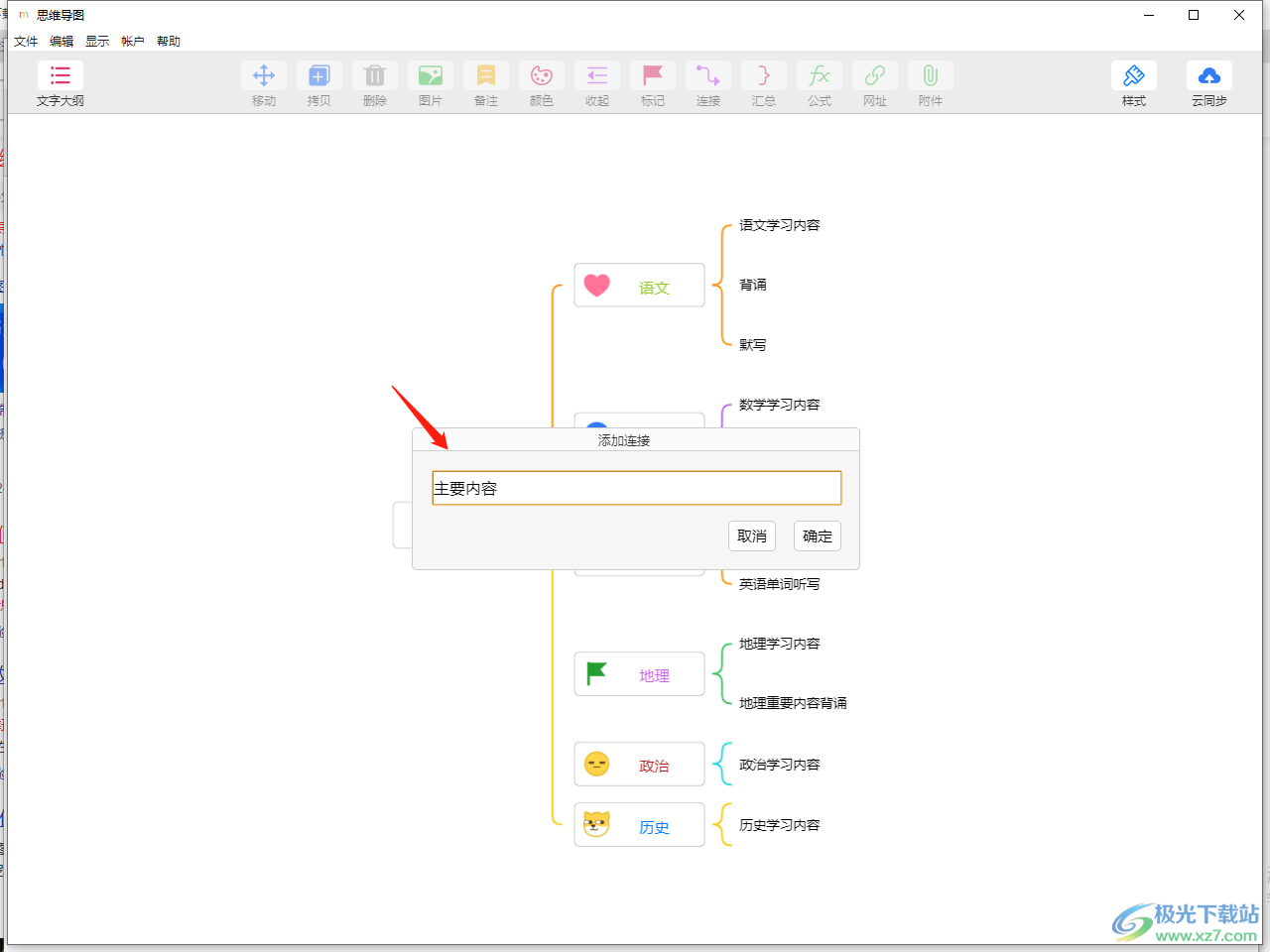
12.那么我们想要连接的内容就连接上了,此外,你可以使用汇总的方式将需要的内容机型概括汇总,点击需要汇总的内容,然后点击上方的【汇总】选项,然后根据提示用鼠标再点击另外需要汇总的内容的主题。
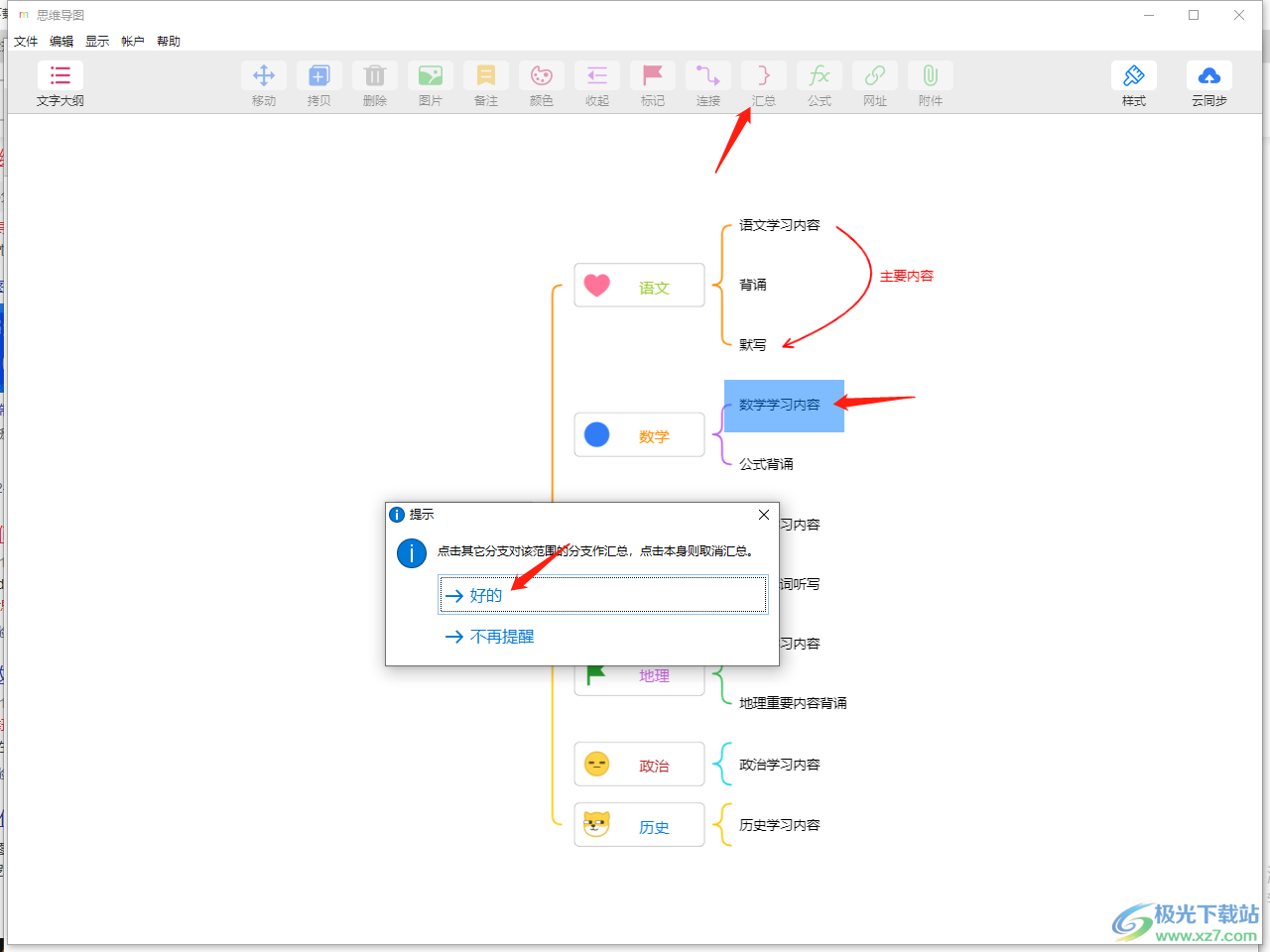
13.在弹出的窗口中,输入汇总的一个文字内容,之后点击确定按钮即可。
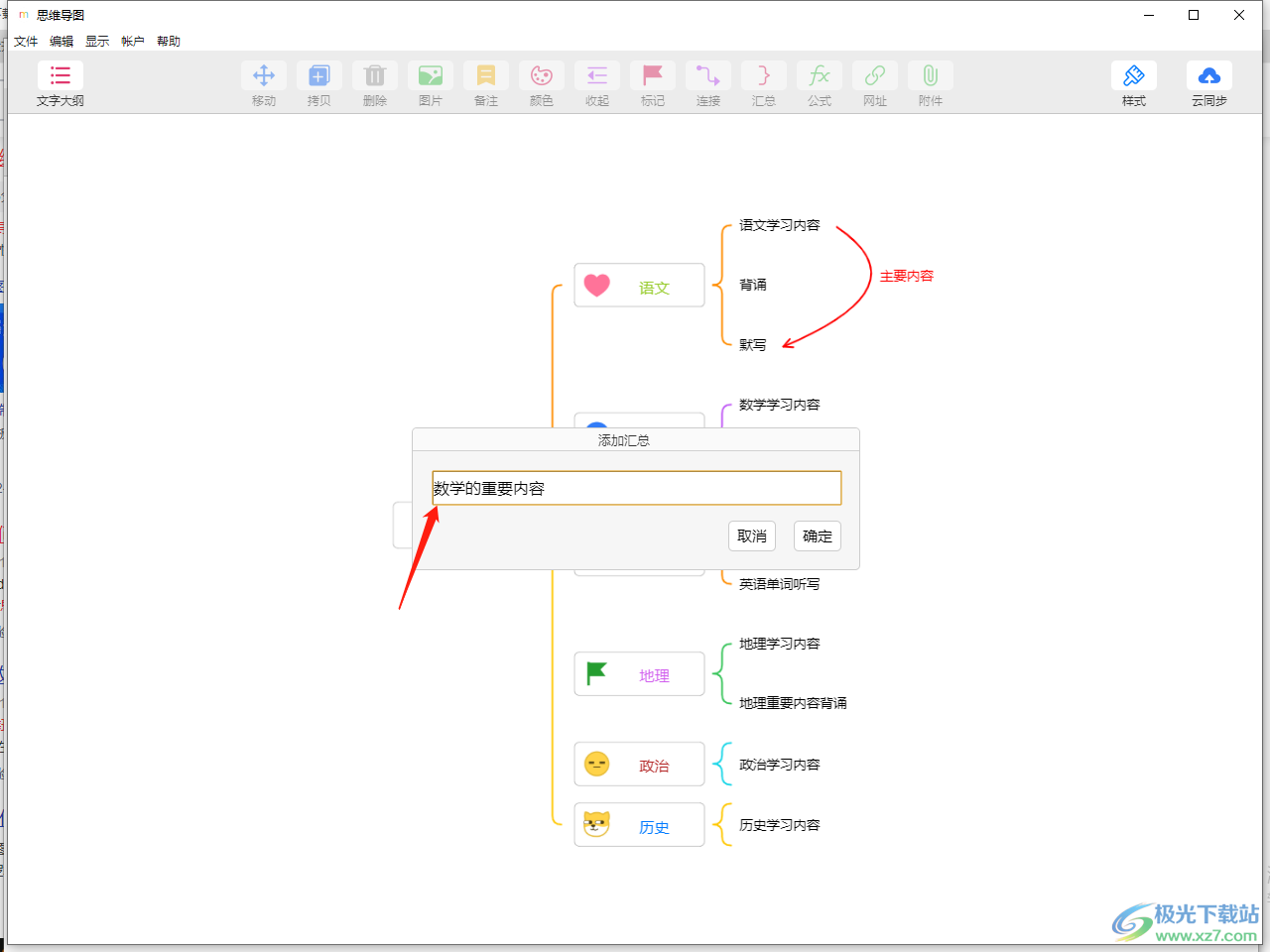
14.那么我们汇总的一个主要内容就添加好了,你可以点击汇总的文字,会出现四个选项,可以进行修改文字、调整、颜色以及删除等设置。
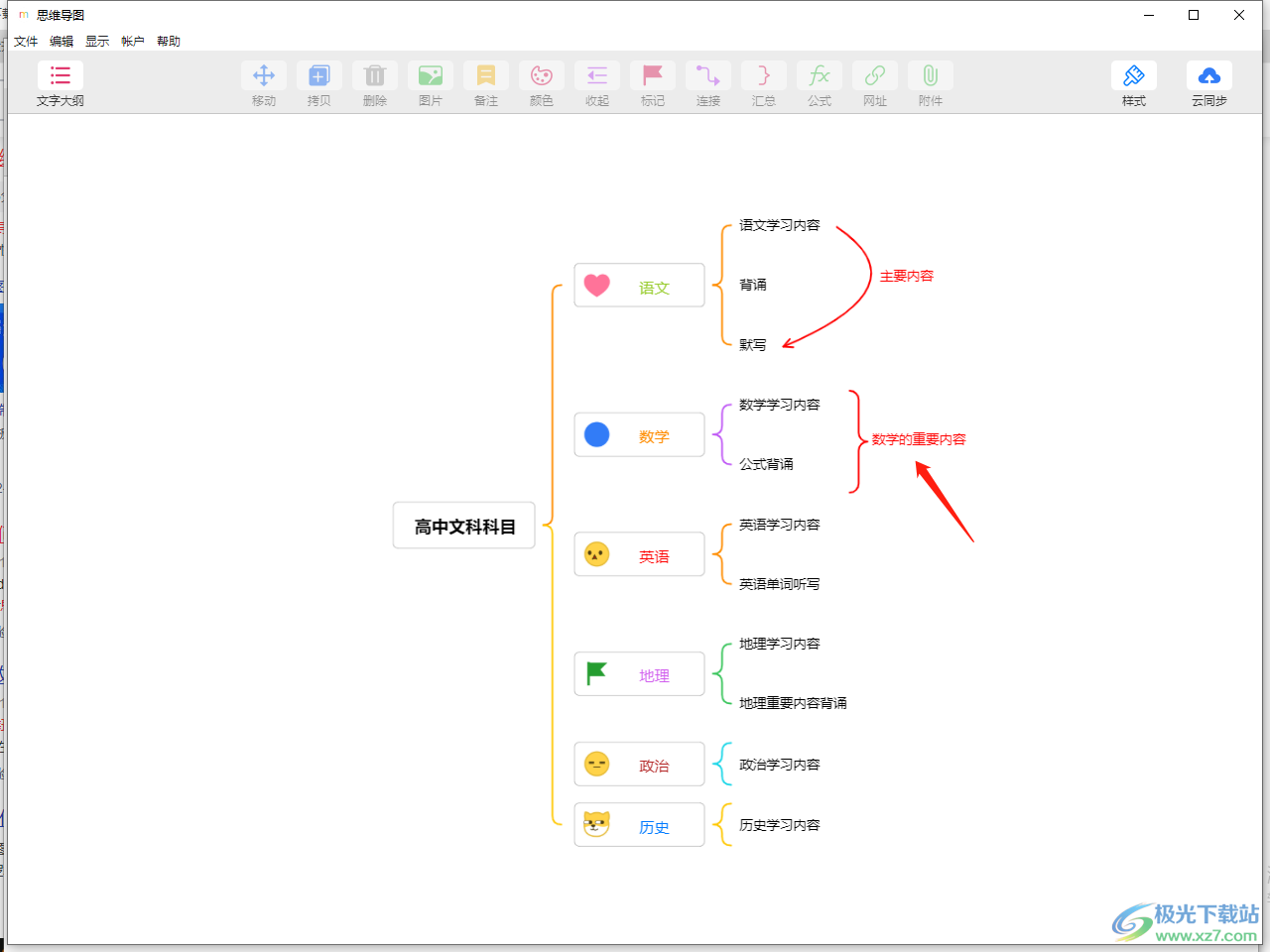
15.此外,在上方还可以进行添加公式,点击需要添加公式的一个主题,然后点击【公式】选项,在打开的窗口中输入一个公式,即可添加。
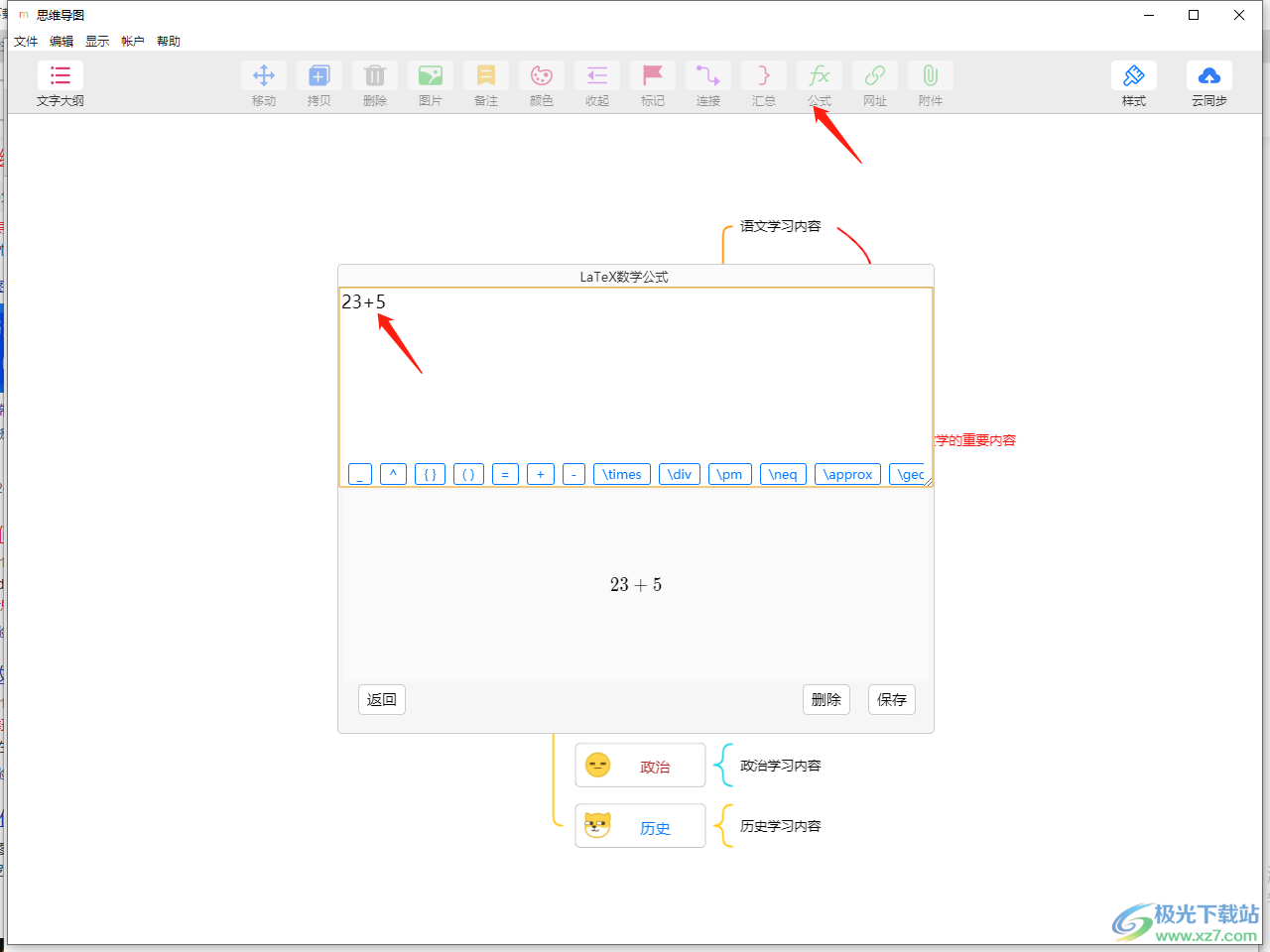
16.此外,你还可以添加【网址】和【附件】等,如果想要添加附件的话,点击附件选项,在打开的本地页面中选中需要添加的一个文档,将其添加进来就可以了,如图所示。
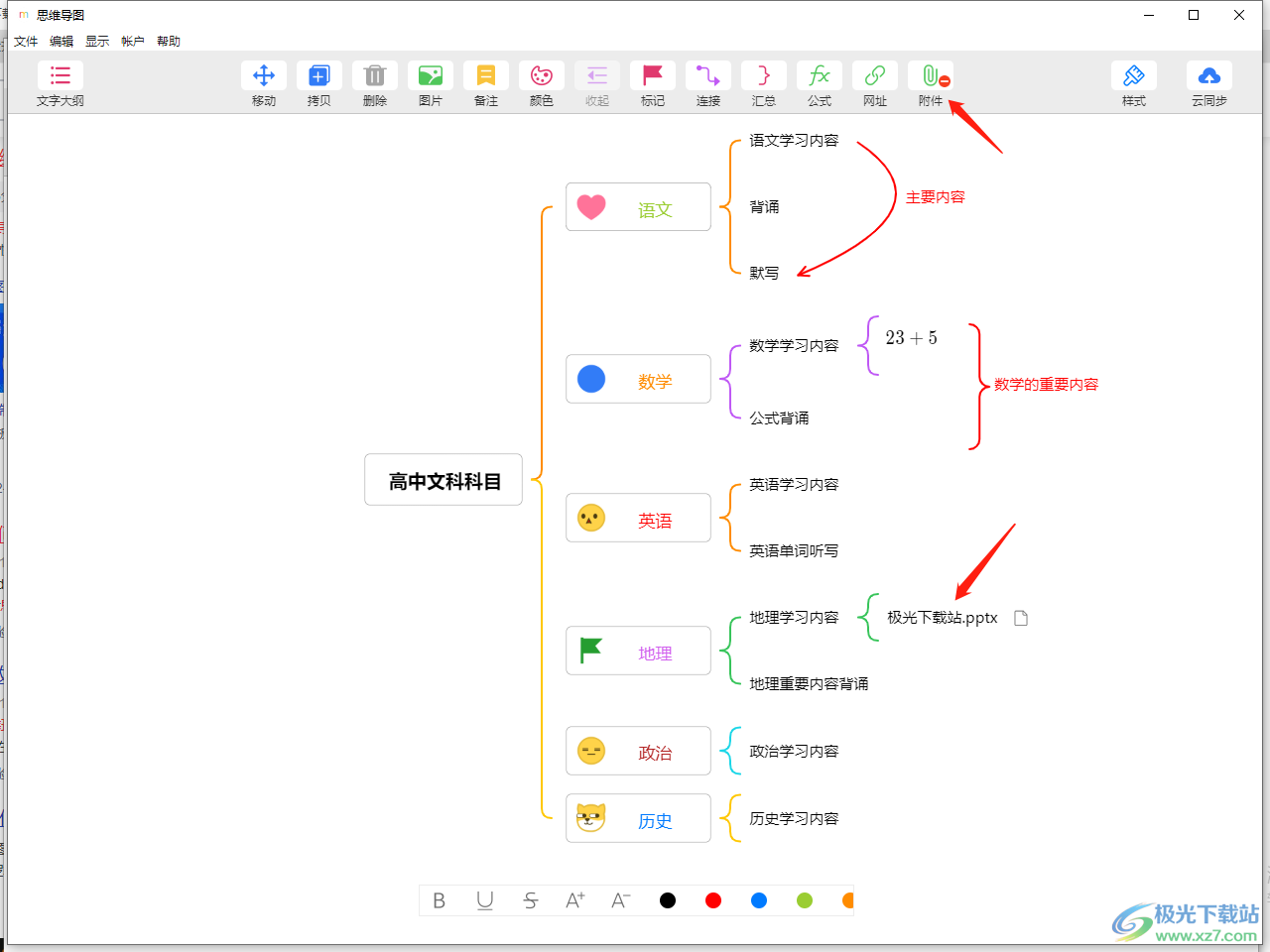
17.此外,编辑好思维导图之后,直接点击左上角的【文件】选项,选择【另存为】选项可以将我们的导图保存在电脑中。
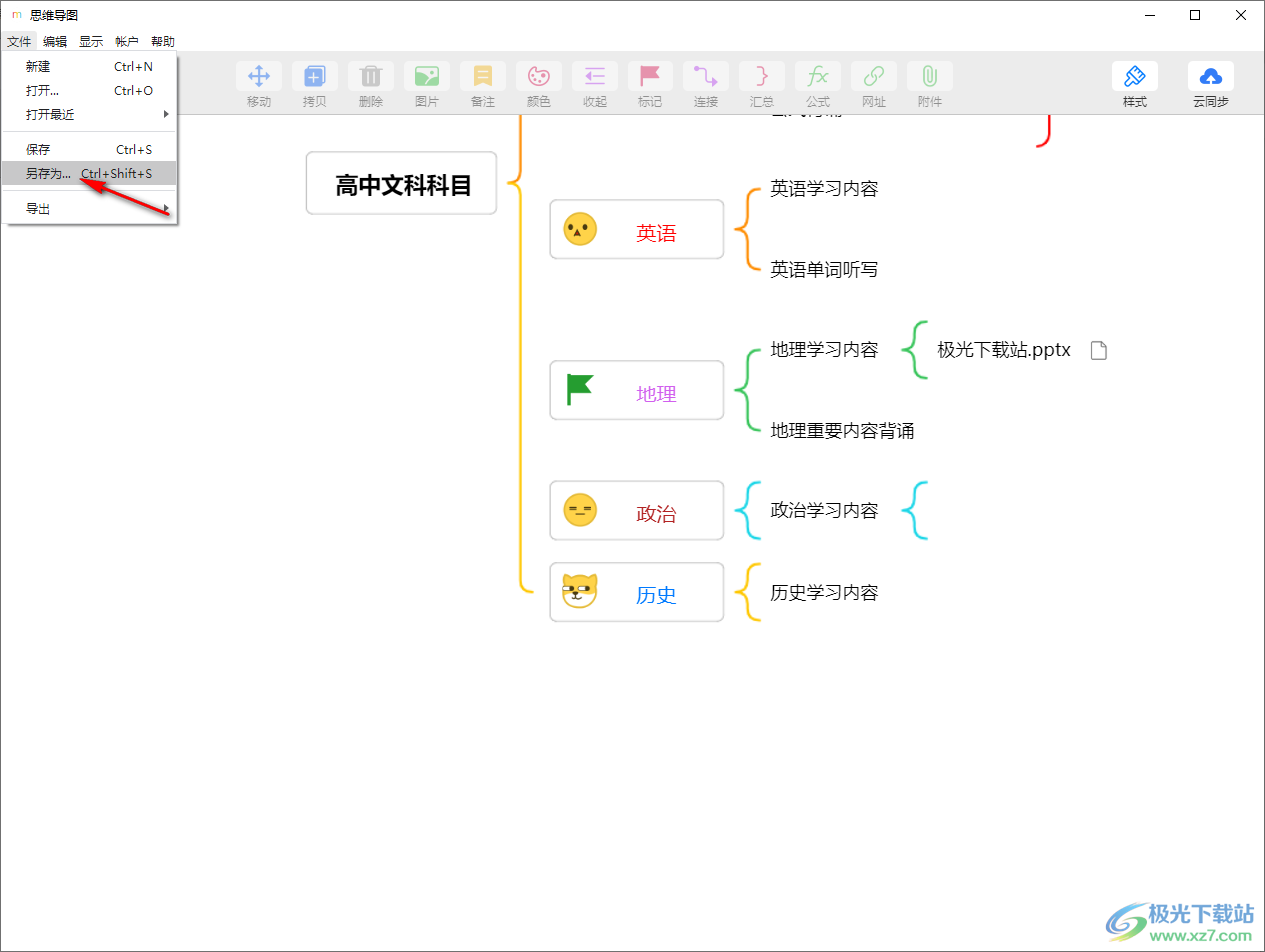
18.同时你也可以直接选择【导出】选项,在导出的复选项中选择自己需要的导出的文件类型也可,如图所示。

以上就是关于如何使用mindline思维导图创建思维导图的具体操作方法,通过这款软件穿件思维导图还是比较简单的,可以通过快捷键进行快速操作,然后根据自己需要进行文字的字体大小与颜色等设置,可以添加汇总、添加附件或者网址等,需要的话就试试吧。
[download]492869[/download]
相关推荐
相关下载
热门阅览
- 1百度网盘分享密码暴力破解方法,怎么破解百度网盘加密链接
- 2keyshot6破解安装步骤-keyshot6破解安装教程
- 3apktool手机版使用教程-apktool使用方法
- 4mac版steam怎么设置中文 steam mac版设置中文教程
- 5抖音推荐怎么设置页面?抖音推荐界面重新设置教程
- 6电脑怎么开启VT 如何开启VT的详细教程!
- 7掌上英雄联盟怎么注销账号?掌上英雄联盟怎么退出登录
- 8rar文件怎么打开?如何打开rar格式文件
- 9掌上wegame怎么查别人战绩?掌上wegame怎么看别人英雄联盟战绩
- 10qq邮箱格式怎么写?qq邮箱格式是什么样的以及注册英文邮箱的方法
- 11怎么安装会声会影x7?会声会影x7安装教程
- 12Word文档中轻松实现两行对齐?word文档两行文字怎么对齐?
网友评论